Najlepsze aplikacje do klonowania aplikacji na iPhonea w celu uruchomienia wielu kont | Nie jest wymagany jailbreak

Dowiedz się, jak sklonować aplikacje na iPhone

Chociaż Twitter jest dość rozwiniętą aplikacją do mediów społecznościowych , nie jest całkowicie wolny od nieodpowiednich treści i treści NFSW. Dlatego Twitter oznacza takie tweety jako treści wrażliwe i ukrywa je przed użytkownikiem. Jednak niektóre tweety są błędnie oznaczane i jeśli chcesz uzyskać do nich dostęp lub ogólnie nie masz nic przeciwko oglądaniu takich treści, oto jak wyświetlić poufne treści na Twitterze.

Twitter udostępnia opcję wyłączania lub włączania poufnych treści na Twitterze. W tym artykule pomożemy Ci korzystać z tego przełącznika zarówno w wersji internetowej, jak i aplikacji mobilnej. Ale zanim to nastąpi, najpierw zrozummy, co oznaczają treści wrażliwe.
Za każdym razem, gdy użytkownik przesyła obraz w tweecie, może podać informacje dotyczące charakteru tweeta. Jeśli więc użytkownik zdecyduje się zatweetować o czymś, co wymaga powiadomienia widzów, na przykład o treściach drażliwych lub nieprzyjemnych, może odpowiednio oznaczyć swoje ustawienia multimediów.
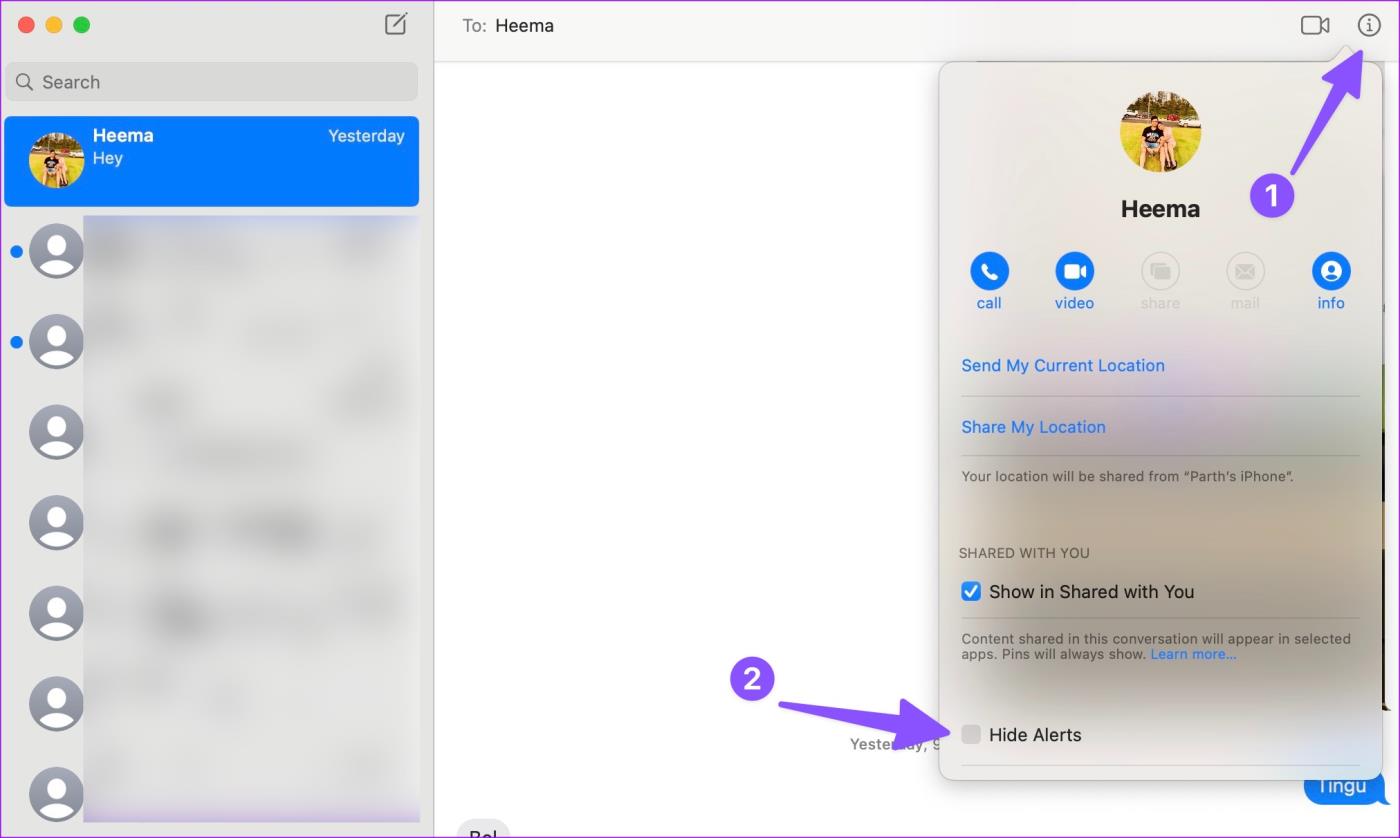
A kiedy już to zrobią, Twitter odnotowuje to i oznacza jako treść wrażliwą. Dlatego też, gdy użytkownik zobaczy taki tweet, zobaczy informację „Następujące multimedia zawierają treści potencjalnie wrażliwe”. Teraz zdjęcie lub film będzie można zobaczyć na Twitterze dopiero po kliknięciu „Pokaż”.
Jednakże, jak wspomniano wcześniej, niektóre tweety mogą zostać błędnie oznaczone jako wrażliwe, dlatego możesz rozważyć wyłączenie tej flagi. Oto jak możesz się do tego zabrać.
Uwaga : niestety te elementy sterujące nie są jeszcze dostępne w aplikacji na iPhone'a. Możesz jednak użyć Twittera w przeglądarce Safari, aby zmienić ustawienia poufnych treści i to samo będzie odzwierciedlone również w aplikacji na iPhone'a.
Jak przeglądać wrażliwe treści na Twitterze
Oto kroki umożliwiające przełączenie wyświetlania poufnych treści na Twitterze. Przyjrzyjmy się, jak to zrobić w internetowej wersji Twittera.
Zezwalaj na poufne treści w serwisie Twitter
Krok 1: Kliknij ikonę trzech kropek na ekranie głównym Twittera.

Krok 2: Kliknij „Ustawienia i prywatność” w „Ustawieniach i wsparciu”

Krok 3: Kliknij „Prywatność i bezpieczeństwo”.
Krok 4: Wybierz „Treści, które widzisz”.

Krok 5: Teraz odznacz pole obok „Wyświetlaj multimedia, które mogą zawierać poufne treści”.

Następnie przyjrzyjmy się włączeniu tej opcji w aplikacji mobilnej Twitter . Pamiętaj, że ta opcja nie jest niestety dostępna w aplikacji na iPhone'a.
Włącz wrażliwe treści na Twitterze na Androidzie
Krok 1: Kliknij swoje zdjęcie profilowe i wybierz „Ustawienia i prywatność”.

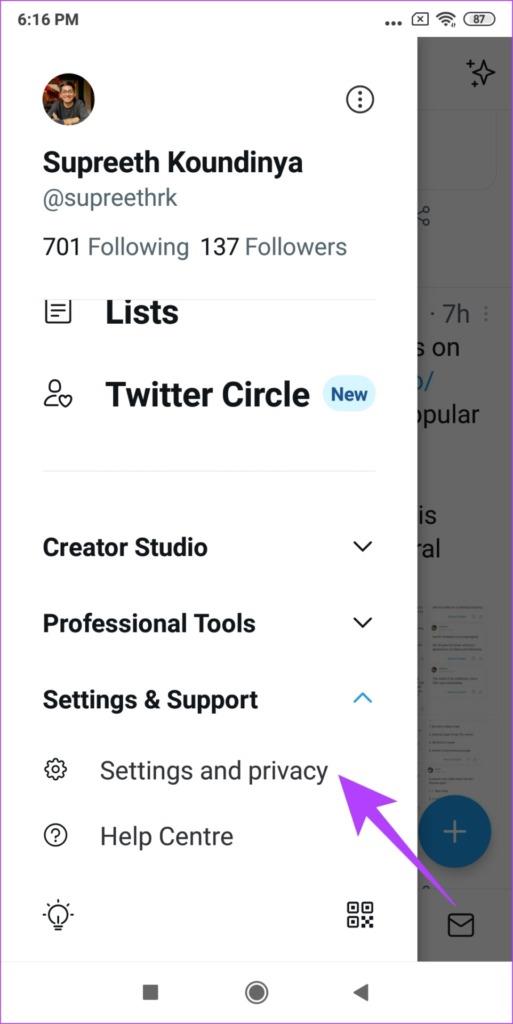
Krok 2: Teraz wybierz „Prywatność i bezpieczeństwo” i wybierz „Treści, które widzisz”.

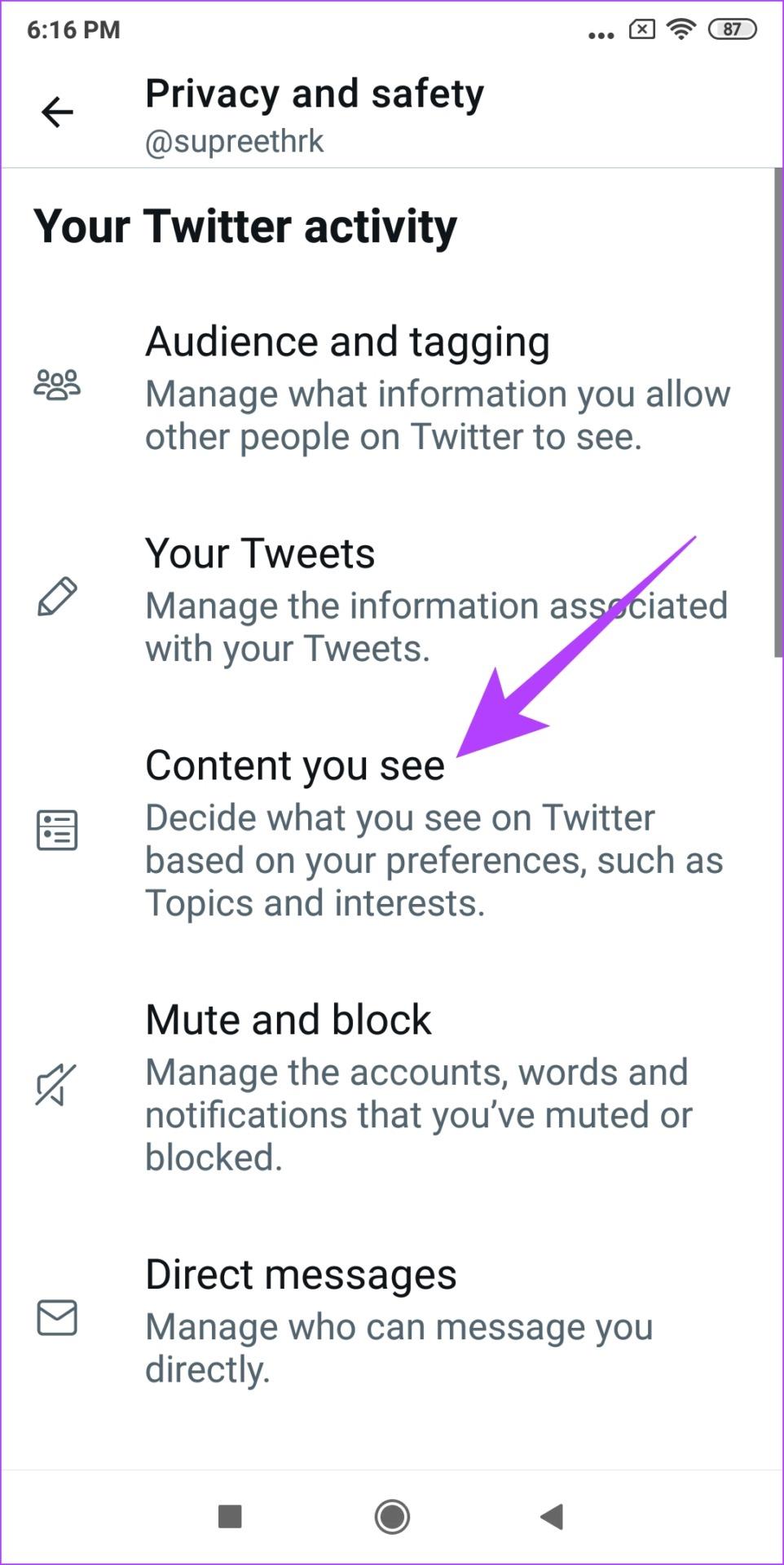
Krok 3: Upewnij się, że przełącznik „Wyświetl multimedia, które mogą zawierać poufne treści” jest włączony.

W ten sposób możesz zobaczyć tweety zawierające poufne treści w swoim kanale. Jeśli jednak chcesz także włączyć wrażliwe tweety podczas wyszukiwania na Twitterze, przeczytaj następną sekcję tego artykułu.
Jak zezwolić na wrażliwe treści w wynikach wyszukiwania na Twitterze
Oto, w jaki sposób możesz zobaczyć poufne treści podczas wyszukiwania na Twitterze. Udostępniliśmy metody zarówno dla wersji internetowej, jak i aplikacji. Jednak ta opcja jest dostępna tylko dla aplikacji na Androida, a nie dla iPhone'a.
Zmień ustawienie poufnych treści dla wyszukiwań na Twitterze w Internecie
Krok 1: Kliknij ikonę trzech kropek na ekranie głównym Twittera.

Krok 2: Kliknij „Ustawienia i prywatność” w „Ustawieniach i wsparciu”

Krok 3: Przejdź do „Prywatności i bezpieczeństwa” i wybierz „Treści, które widzisz”.

Krok 4: Teraz wybierz Ustawienia wyszukiwania.

Krok 5: Pamiętaj, aby odznaczyć pole obok „Ukryj poufne treści”.

Przyjrzyjmy się teraz procedurze aplikacji Twitter na Androida.
Włącz poufne treści w wynikach wyszukiwania na Twitterze za pomocą aplikacji na Androida
Krok 1: Kliknij swoje zdjęcie profilowe i wybierz „Ustawienia i prywatność”.

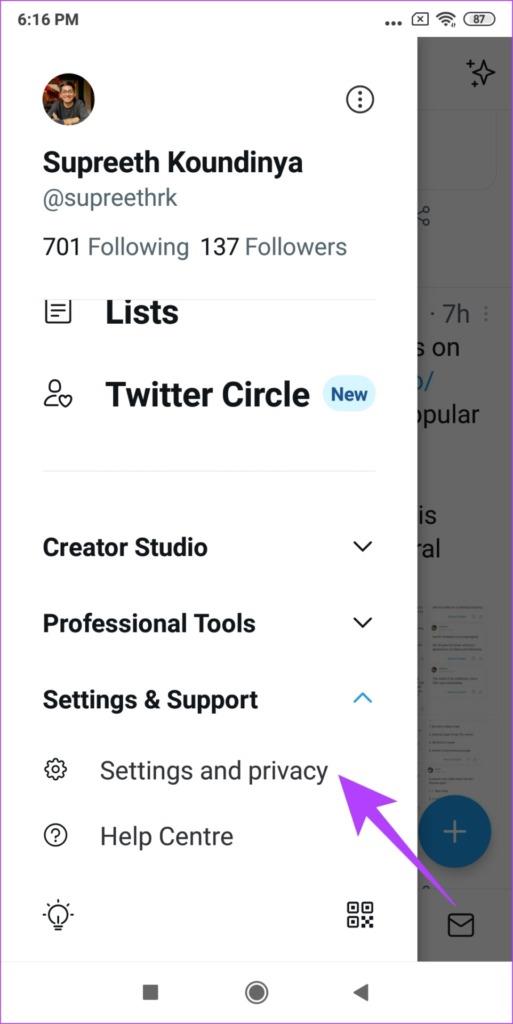
Krok 2: Teraz wybierz „Prywatność i bezpieczeństwo”.
Krok 3: Wybierz „Treści, które widzisz”.

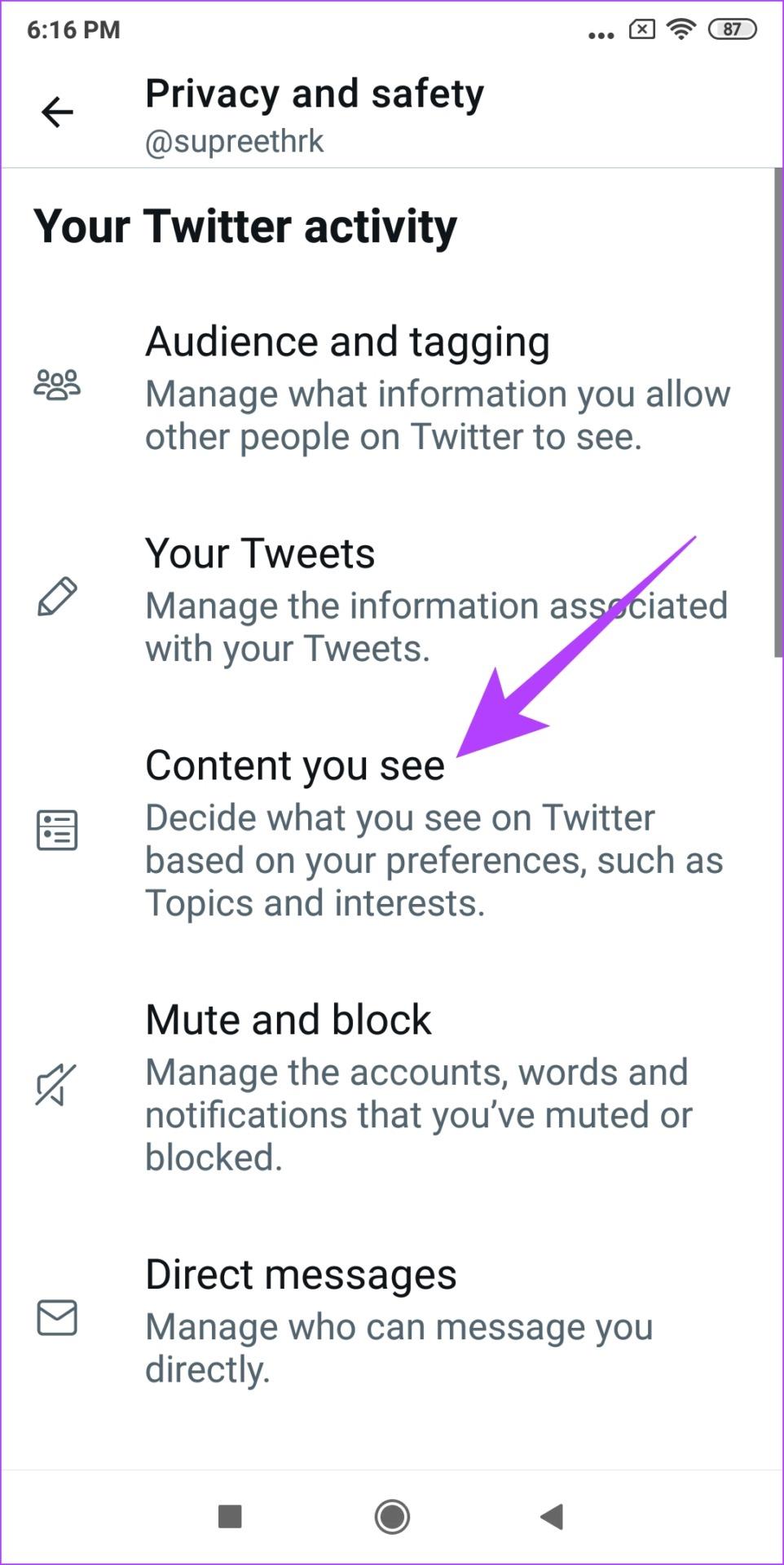
Krok 4: Stuknij w Ustawienia wyszukiwania.
Krok 5: Wyłącz przełącznik „Ukryj poufne treści”.
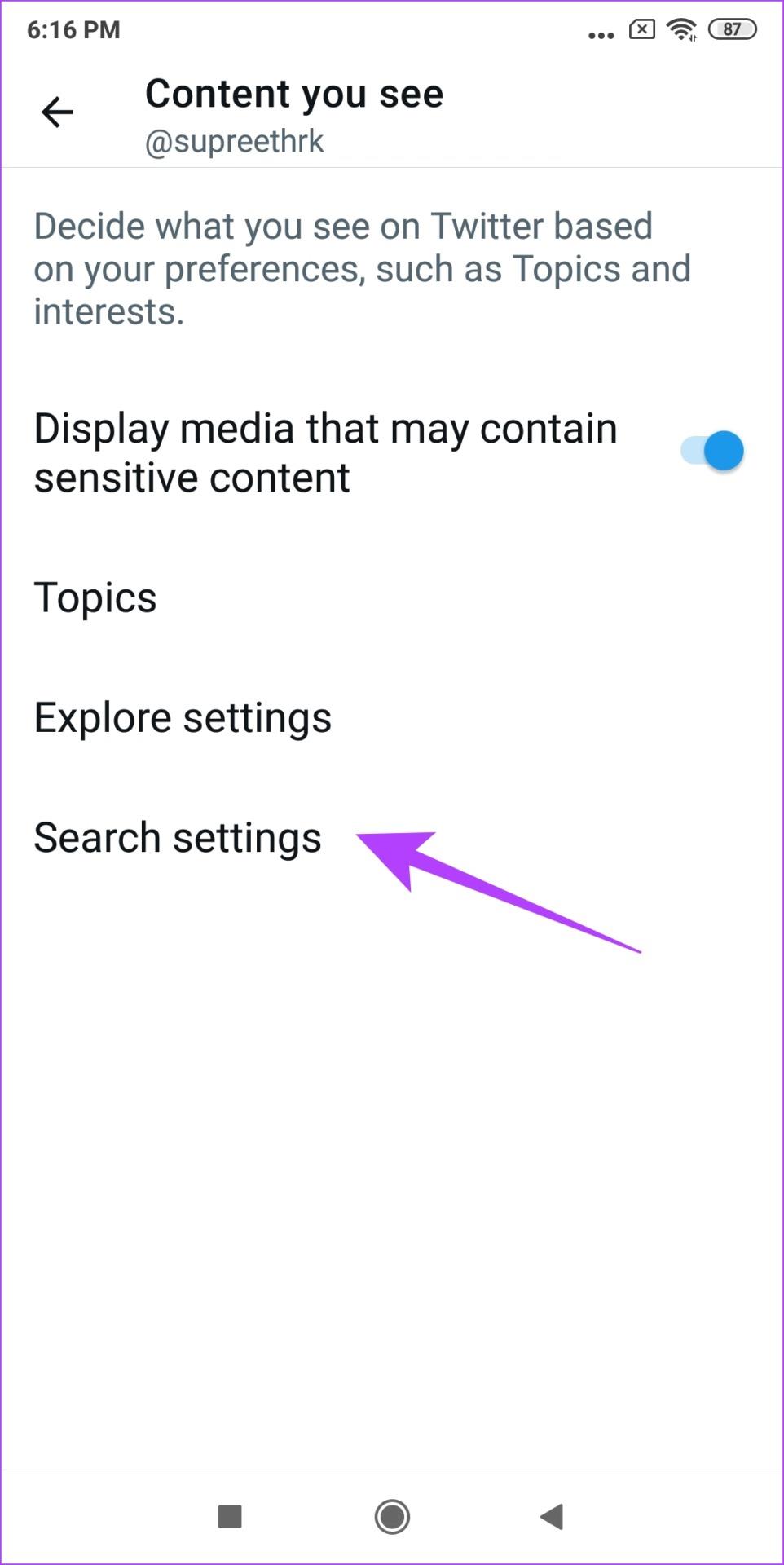
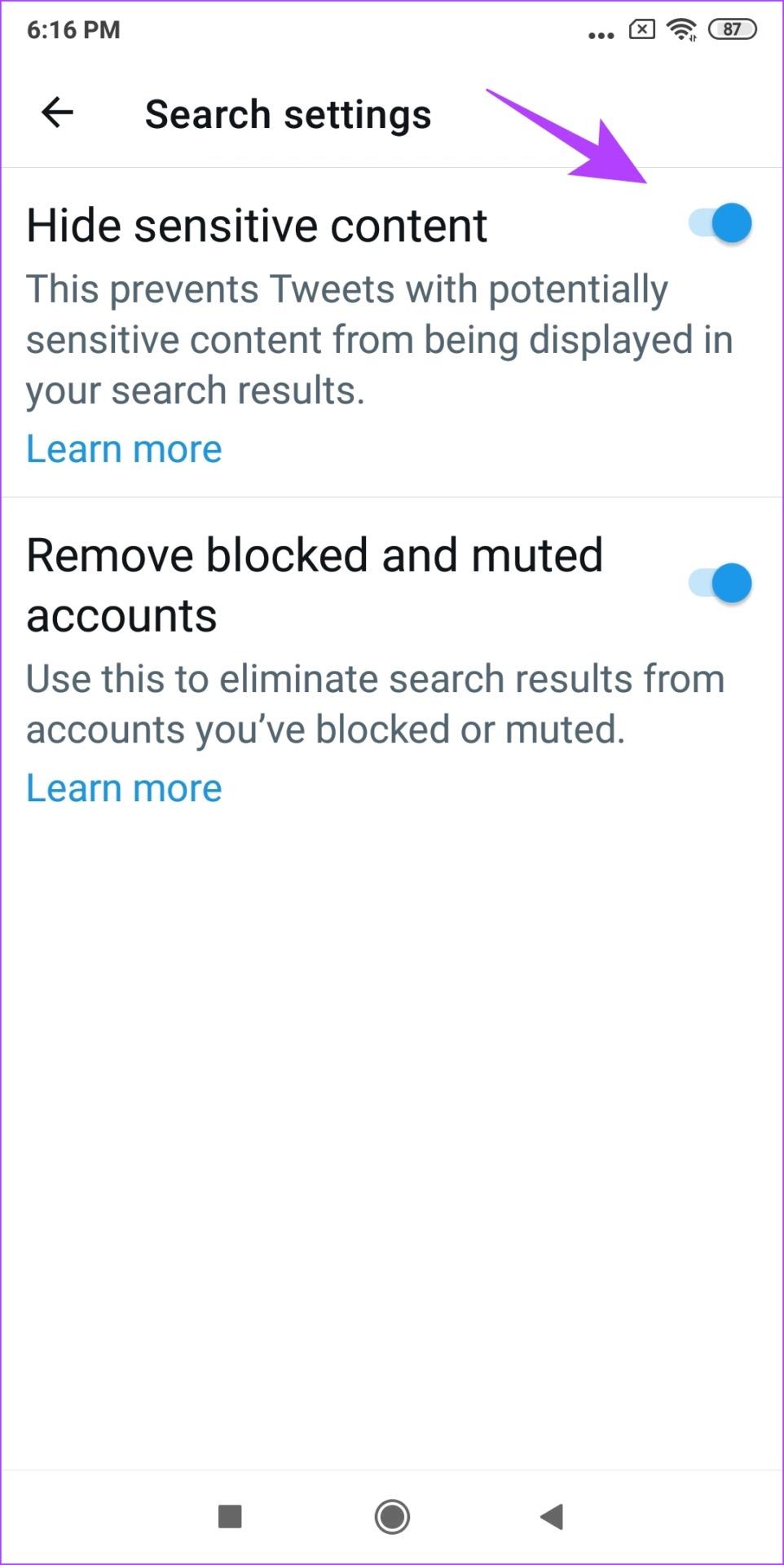
Otóż to! Dzięki wyszukiwaniu na Twitterze będziesz mógł zobaczyć poufne treści. Następnie przyjrzyjmy się, jak oznaczyć tweety jako wrażliwe.
Jak zmienić ustawienia treści wrażliwych na Twitterze dla swoich tweetów
Kiedy dodajesz wrażliwe media do swoich tweetów, musisz poinformować Twittera o ich charakterze. Jeśli więc chcesz oznaczyć multimedia w swoich tweetach jako treści wrażliwe, oto, jak możesz to zrobić.
Włącz ustawienia poufnych treści dla swoich tweetów w Internecie
Krok 1: Kliknij ikonę trzech kropek na ekranie głównym Twittera.

Krok 2: Kliknij „Ustawienia i prywatność” w „Ustawieniach i wsparciu”

Krok 3: Kliknij „Prywatność i bezpieczeństwo”. Wybierz Twoje tweety.
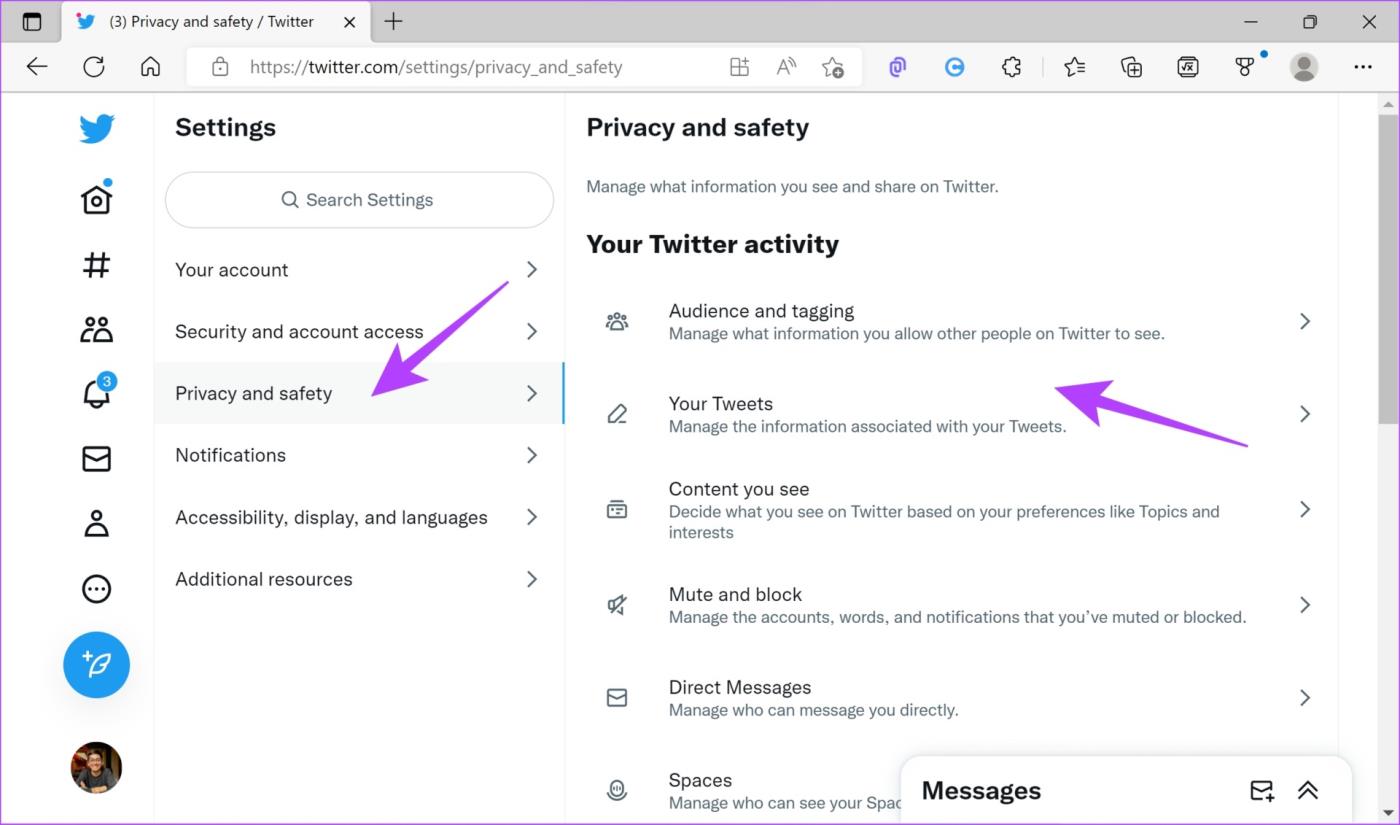
Krok 4: Wybierz opcję „Oznacz media, które tweetujesz, jako zawierające materiały, które mogą być poufne”.
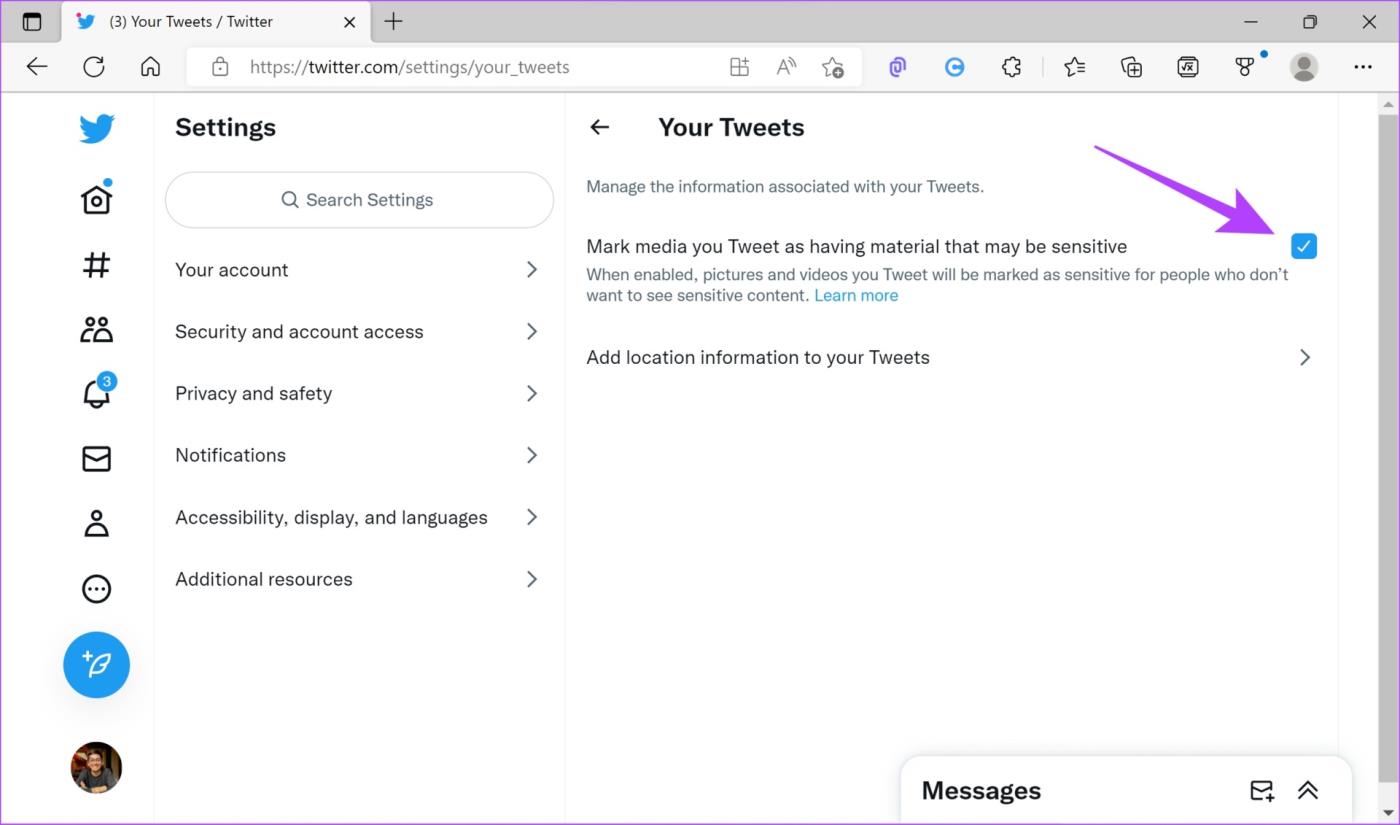
Przyjrzyjmy się teraz krokom dotyczącym aplikacji mobilnej. Ta opcja jest jednak dostępna zarówno w aplikacjach na Androida, jak i na iPhone'a.
Zmień ustawienia treści wrażliwych na Twitterze dla swoich tweetów w aplikacji mobilnej
Krok 1: Kliknij swoje zdjęcie profilowe i wybierz „Ustawienia i prywatność”.
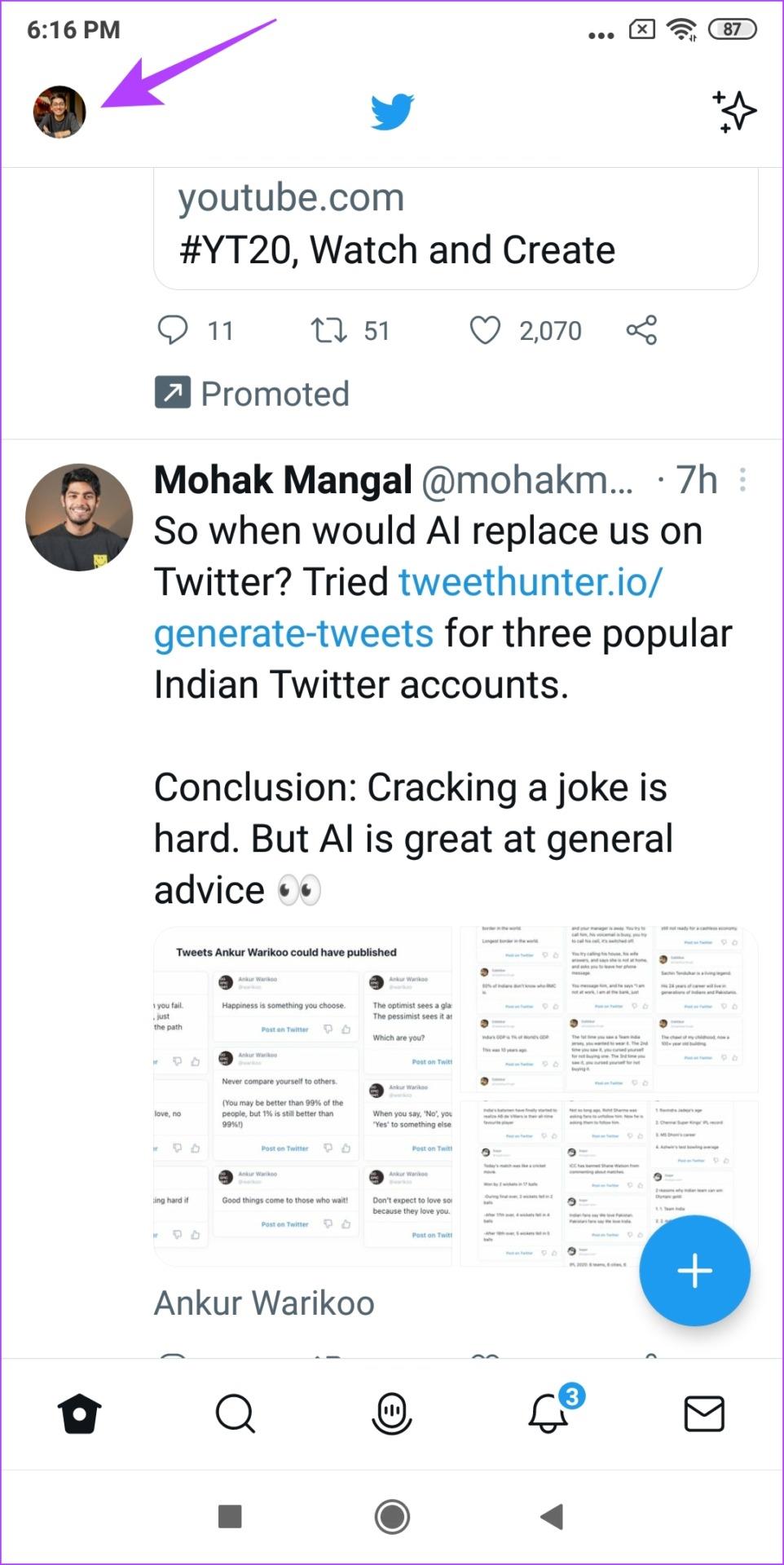
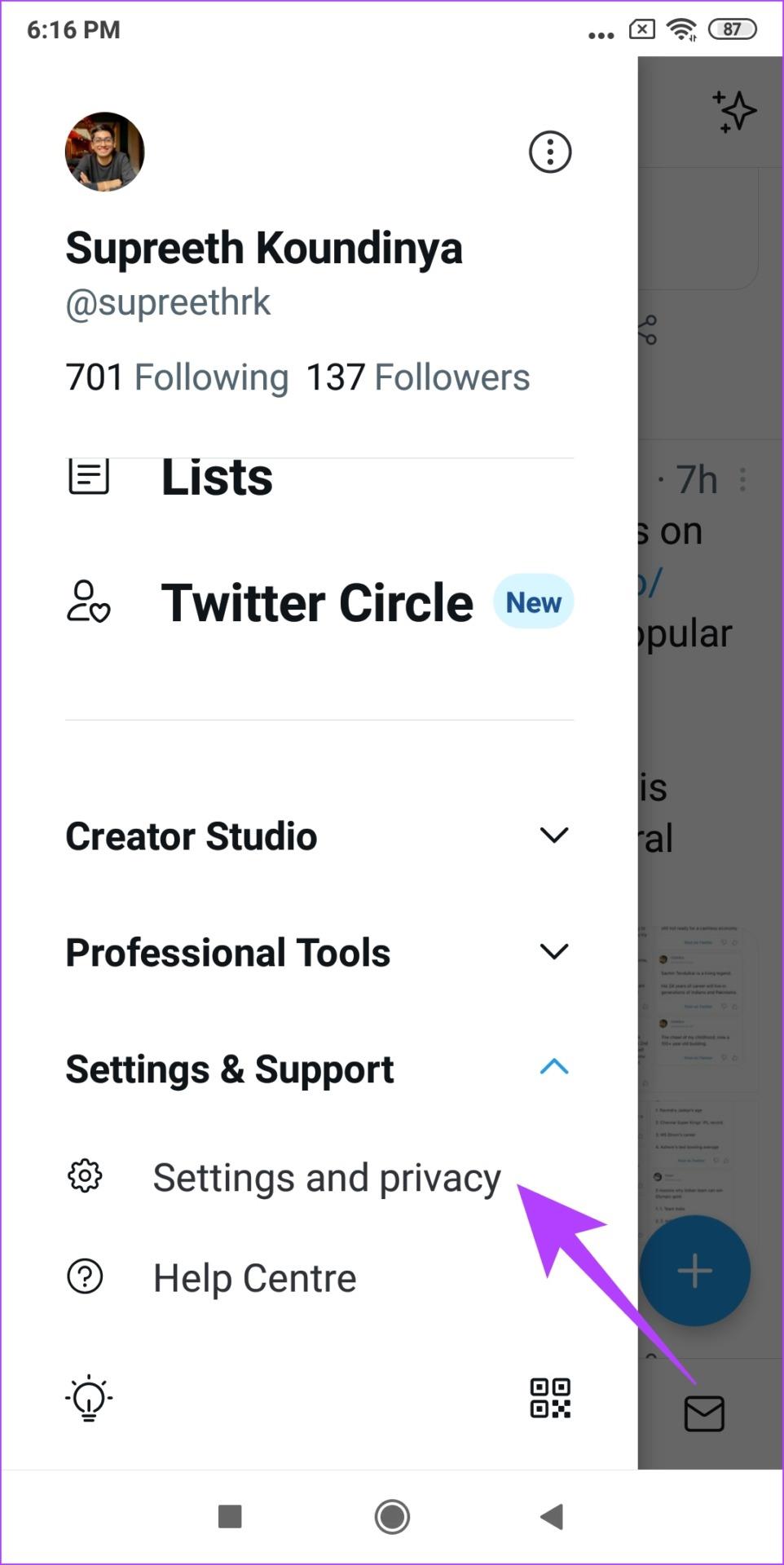
Krok 2: Teraz kliknij „Prywatność i bezpieczeństwo” i wybierz Twoje tweety.

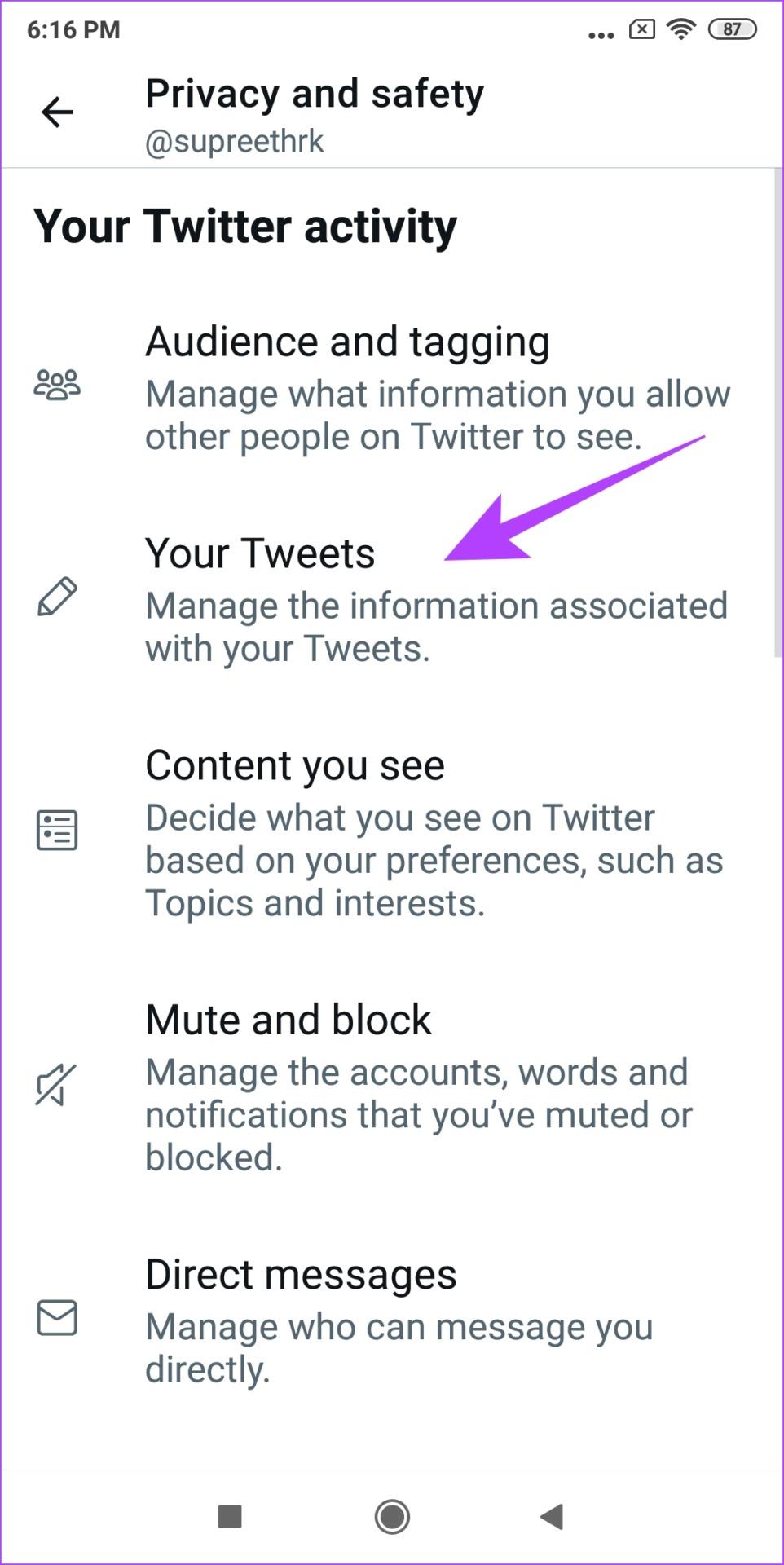
Krok 4: Teraz włącz przełącznik „Oznacz multimedia, które tweetujesz, jako zawierające materiał, który może być poufny”, aby wyświetlić je na Twitterze jako treści poufne.
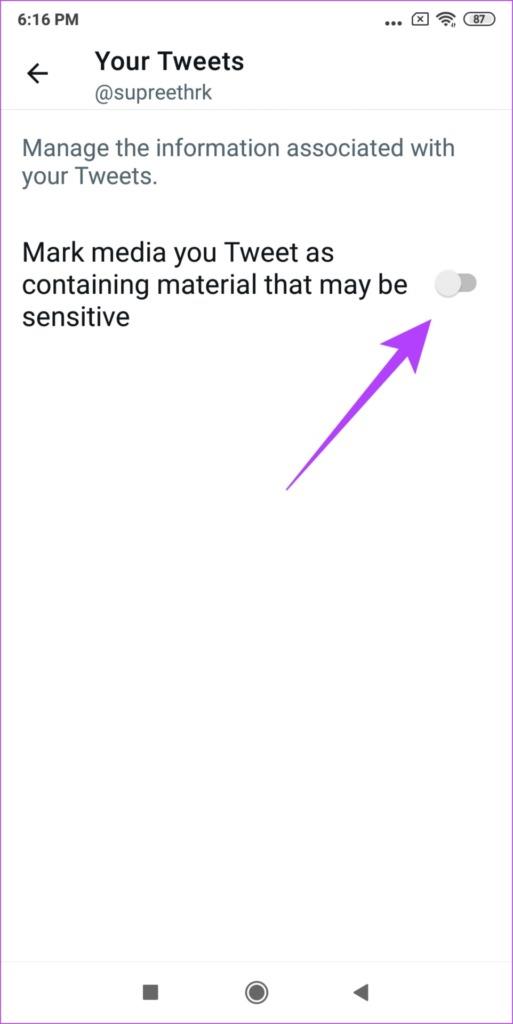
To wszystko, co musisz wiedzieć o wrażliwych treściach na Twitterze. Jeśli jednak masz więcej pytań, możesz zapoznać się z sekcją Często zadawane pytania poniżej.
Często zadawane pytania dotyczące treści wrażliwych na Twitterze
1. Czy treści wrażliwe są bezpieczne?
Tak, wrażliwe treści są bezpieczne na Twitterze. Jednak to treść i informacje zawarte w mediach mogą być nieprzyjemne lub niepokojące.
2. Czy muszę podawać swoją datę urodzenia na Twitterze?
Tak, podczas rejestracji na Twitterze musisz podać swoją datę urodzenia, aby treści były skutecznie moderowane.
Zobacz wrażliwe treści na Twitterze
Oto jak przeglądać poufne treści na Twitterze i zarządzać kontrolami. Mamy jednak nadzieję, że Twitter udostępni te funkcje również w aplikacji na iPhone'a. Być może jest to teraz dobra, mała sugestia z naszej strony dla Elona Muska? Możemy tylko czekać i obserwować.
Dowiedz się, jak sklonować aplikacje na iPhone
Dowiedz się, jak skutecznie przetestować kamerę w Microsoft Teams. Odkryj metody, które zapewnią doskonałą jakość obrazu podczas spotkań online.
Jak naprawić niedziałający mikrofon Microsoft Teams? Sprawdź nasze sprawdzone metody, aby rozwiązać problem z mikrofonem w Microsoft Teams.
Jeśli masz dużo duplikatów zdjęć w Zdjęciach Google, sprawdź te cztery skuteczne metody ich usuwania i optymalizacji przestrzeni.
Chcesz zobaczyć wspólnych znajomych na Snapchacie? Oto, jak to zrobić skutecznie, aby zapewnić znaczące interakcje.
Aby zarchiwizować swoje e-maile w Gmailu, utwórz konkretną etykietę, a następnie użyj jej do utworzenia filtra, który zastosuje tę etykietę do zestawu e-maili.
Czy Netflix ciągle Cię wylogowuje? Sprawdź przyczyny oraz 7 skutecznych sposobów na naprawienie tego problemu na dowolnym urządzeniu.
Jak zmienić płeć na Facebooku? Poznaj wszystkie dostępne opcje i kroki, które należy wykonać, aby zaktualizować profil na Facebooku.
Dowiedz się, jak ustawić wiadomość o nieobecności w Microsoft Teams, aby informować innych o swojej niedostępności. Krok po kroku guide dostępny teraz!
Dowiedz się, jak wyłączyć Adblock w Chrome i innych przeglądarkach internetowych, aby móc korzystać z wartościowych ofert reklamowych.








